Реклама
 Есть несколько веб-приложений, которые совершенно ничем не примечательны, но они удивляют нас своей полезностью. Что если вы хотите отправить кому-то определенную часть или строку веб-страницы (а не всю страницу) в виде ссылки? Щелчок по ссылке должен затем перенаправить получателя непосредственно на эту конкретную часть веб-страницы. Звучит знакомо?
Есть несколько веб-приложений, которые совершенно ничем не примечательны, но они удивляют нас своей полезностью. Что если вы хотите отправить кому-то определенную часть или строку веб-страницы (а не всю страницу) в виде ссылки? Щелчок по ссылке должен затем перенаправить получателя непосредственно на эту конкретную часть веб-страницы. Звучит знакомо?
Citebite и Удивительный маркер являются веб-приложениями, которые отвечают нашим двойным требованиям простоты и полезности.
Да, вы можете сравнить Citebite и Awesome Highlighter с некоторыми другими инструментами для создания закладок и аннотирования, которые ежедневно заполняют сеть. Наиболее заметно, что вы можете сравнить его с онлайн-закладкой Diigo. Эти два, возможно, еще не являются убийственными приложениями, но у них есть кое-что для этого. Давайте погрузимся в Citebite и Awesome Highlighter и увидим их в действии.
Пример Citebite в действии
Давайте возьмем примерную веб-страницу и расскажем о Citebite. Вот раздел, который мне понравился из статьи о
Привычки дзен что я хотел бы поделиться с некоторыми друзьями. Все, что мне нужно сделать, это -Выберите этот фрагмент текста и вставьте его в первое поле на странице Citebite.
Во втором поле скопируйте и вставьте URL-адрес веб-страницы.
Нажмите на Сделать Citebite чтобы получить уникальный URL. Как показано на экране ниже, это то, что отображается.
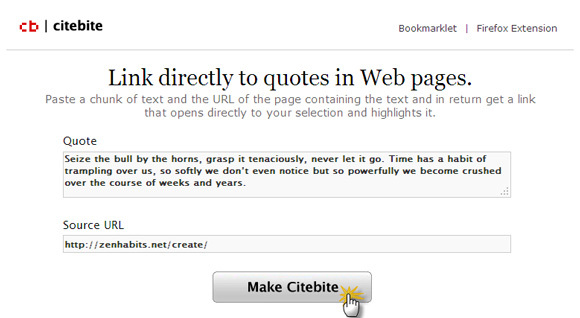
Отправь это своим друзьям. Когда ваши друзья нажимают на ссылку Citebite, они переносят их в кэшированную версию страницы на собственном сервере Citebite. Важный раздел выделен желтым для справки.
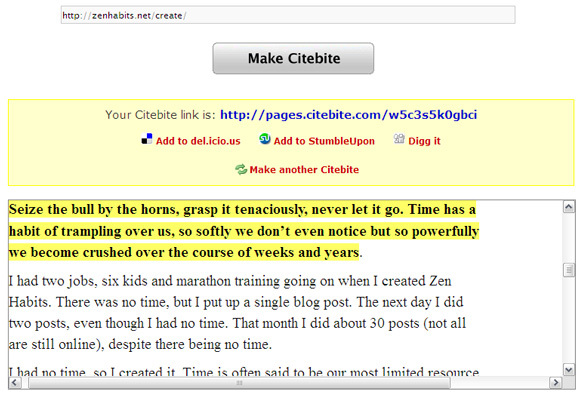
Кэшированная страница сохраняет всю веб-страницу как есть, и вы можете просматривать ее в обычном режиме. Преимущество предоставления копии исходной страницы состоит в том, что даже если исходная страница удалена или есть время простоя, вы и ваш круг можете просматривать страницу с аннотированной частью Информация. Вы можете добавить эту страницу в закладки как любую другую обычную веб-страницу.
Citebite делает доступными букмарклет и расширение Firefox, которое делает ссылку на раздел веб-страницы быстрой задачей, выполняемой одним щелчком мыши.
Пример удивительного Highlighter в действии
[Больше не работает] Удивительный маркер также позволяет выделить определенную часть веб-страницы, а затем дает ссылку, которая указывает на нее. Но это идет еще дальше, позволяя вам также зарегистрироваться и сохранить выделенные страницы. Мы покрыли это перед но это стоит второго взгляда.
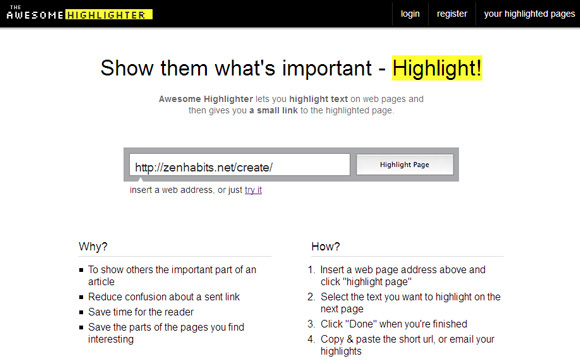
Введите URL-адрес веб-страницы, и Awesome Highlighter отобразит страницу с выделенной панелью инструментов вверху. Используйте ручку, чтобы выделить соответствующий проход и нажмите на Готово. Вы также можете добавить небольшую заметку к выделенному тексту для справки.
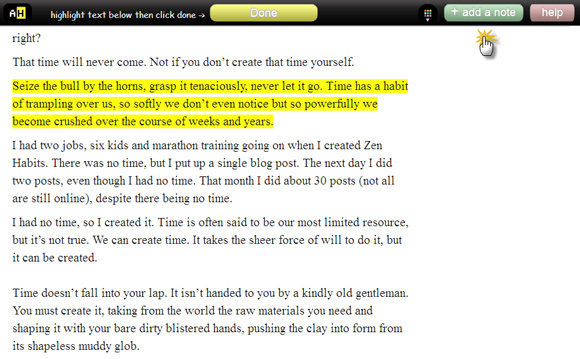
Автоматически сгенерированная ссылка приведет вас к выделенной и аннотированной странице.
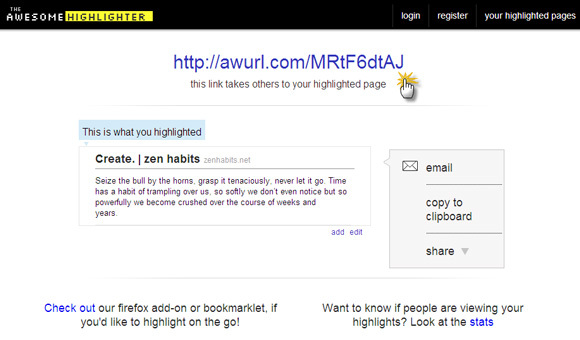
Awesome Highlighter также предоставляет дополнение для Firefox и букмарклет. Но это также дает нам несколько дополнительных возможностей, таких как возможность зарегистрироваться и просмотреть все наши выделенные страницы. Кроме того, на странице статистики вы можете узнать, сколько людей просматривали ваш отмеченный текст.
Awesome Highlighter также облегчает доступ к параметрам, показанным на экране.
Использование Citebite и Awesome Highlighter
Используя функцию выделения и ссылки прямо из браузера, вы можете быстро поделиться соответствующими разделами с другими. Это экономит время для совместных команд.
Выделение соответствующих частей длинных текстовых статей и их связывание превращает их в быстрые и удобные инструменты исследования.
Преподаватели и студенты могут использовать Citebite и Awesome Highlighter для комментирования и обмена частями веб-страниц.
Эти два бесплатных веб-приложения также могут быть инструментами для экономии времени, позволяющими выявлять ошибки и опечатки на веб-страницах. Вместо того, чтобы сделать снимок экрана или отправить сообщение об ошибке по электронной почте, можно использовать прямую ссылку Citebite на ошибку.
Citebite и Awesome Highlighter - простые инструменты. Но где бы вы разместили их в широком и разнообразном пантеоне инструменты аннотации 7 инструментов Chrome для быстрых и простых аннотацийЗахват и комментирование веб-страниц, изображений или частей статей могут быть полезны для работы, учебы или даже для личных исследований. Chrome предлагает хороший выбор расширений для аннотаций. Прочитайте больше ? Расскажите нам об инструменте, который вы используете для аннотирования веб-страниц на ходу.
Кредит изображения: Shutterstock
Сайкат Басу - заместитель редактора по Интернету, Windows и продуктивности. После устранения грязи MBA и десятилетней маркетинговой карьеры, он теперь увлечен тем, чтобы помогать другим улучшать их навыки рассказывания историй. Он высматривает пропавшую оксфордскую запятую и ненавидит плохие скриншоты. Но идеи фотографии, фотошопа и продуктивности успокаивают его душу.